机器人超脑平台
平台简介
成为超脑平台用户
讯飞超脑板
产品规格
开发指南
标准协议
使用手册
环境准备
数据采集
应用算法
应用实例
镜像导出
镜像烧录
错误码
算法配置表
机器人多模态交互开发套件
多模态交互套件产品白皮书
多模态交互套件快速体验
多模态套件平台功能使用手册
多模态交互套件开发手册
常见问题与解答
智能语音背包
智能语音背包产品白皮书
智能语音背包产品规格书
智能语音背包产品快速体验
智能语音背包产品开发手册
联系方式
服务条款
超脑平台服务协议
超脑平台隐私政策
本文档使用 MrDoc 发布
-
+
首页
多模态交互套件快速体验
# 多模态快速体验 ### 1.产品开箱视频 https://www.yuque.com/iflyaiui/zzoolv/sykxch9g9qdkpvym?singleDoc# ### 2.接线 1.摄像头接线:    2.如果是线性四麦,声卡接线: 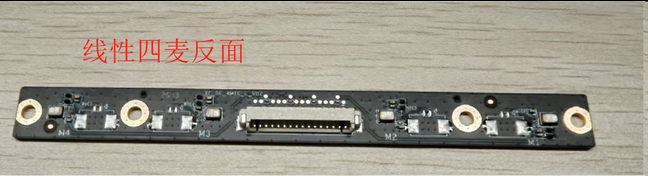   如果是环形六麦,声卡接线:    3.麦克风声卡与摄像头接线(麦克风声卡接usb2.0或3.0,摄像头接usb3.0接口,灰色和蓝色是3.0接口):  4. 调试线,电源线接线(接口在网口对面,规格为5V4A),主机发热时,风扇才会旋转:  5. 整体接线效果:   ### 3.设备联网 设备接线后需要语音盒子联网,语音模组支持网口通过网线联网,无线联网需要单独购买usb无线网卡或者usb sim卡。 可以连接网线。 使用sim卡,连接无线网卡,wifi配网,支持网卡型号: https://www.yuque.com/iflyaiui/zzoolv/mzun2fofa4i5it65?singleDoc# 《鲁班猫3588无线网卡》 ### 4.多模态软件体验 4.1投屏软件体验 投屏软件下载:https://www.yuque.com/aiui/zzoolv/omi0z4?singleDoc# 《设备投屏》 通过typec调试线连接笔记本和鲁班猫主板之后,使用投屏软件scrcpy-win64-v1.16 在笔记本上投屏显示操作 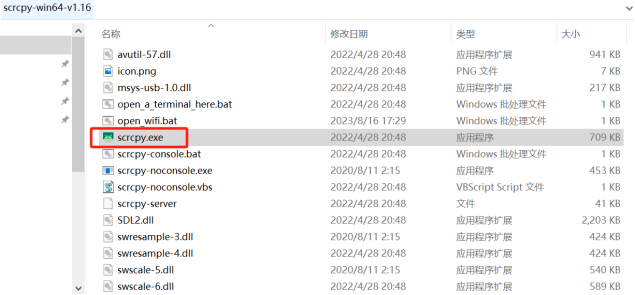 投屏软件scrcpy-win64-v1.16 第一步:电脑连接多模态主板后,打开投屏软件(scrcpy.exe),界面内按住鼠标左键上划 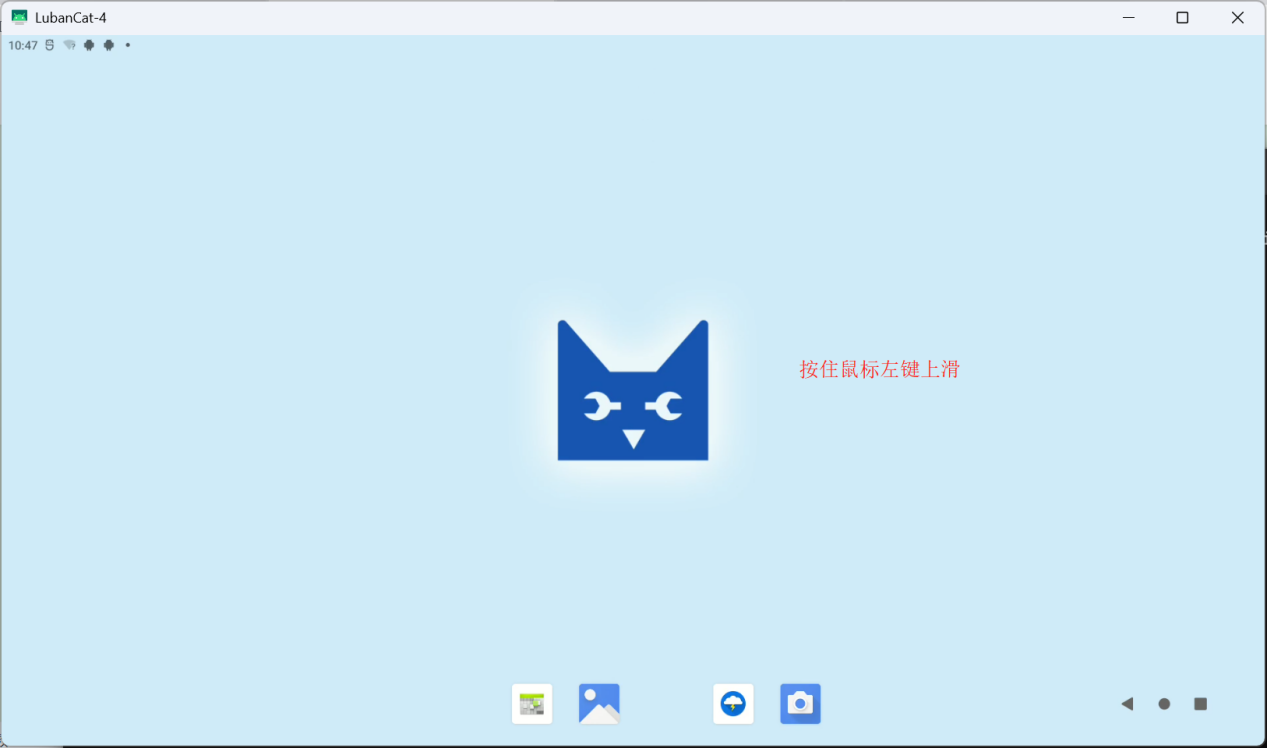 第二步:点击设置,点击网络和互联网,将设备联网 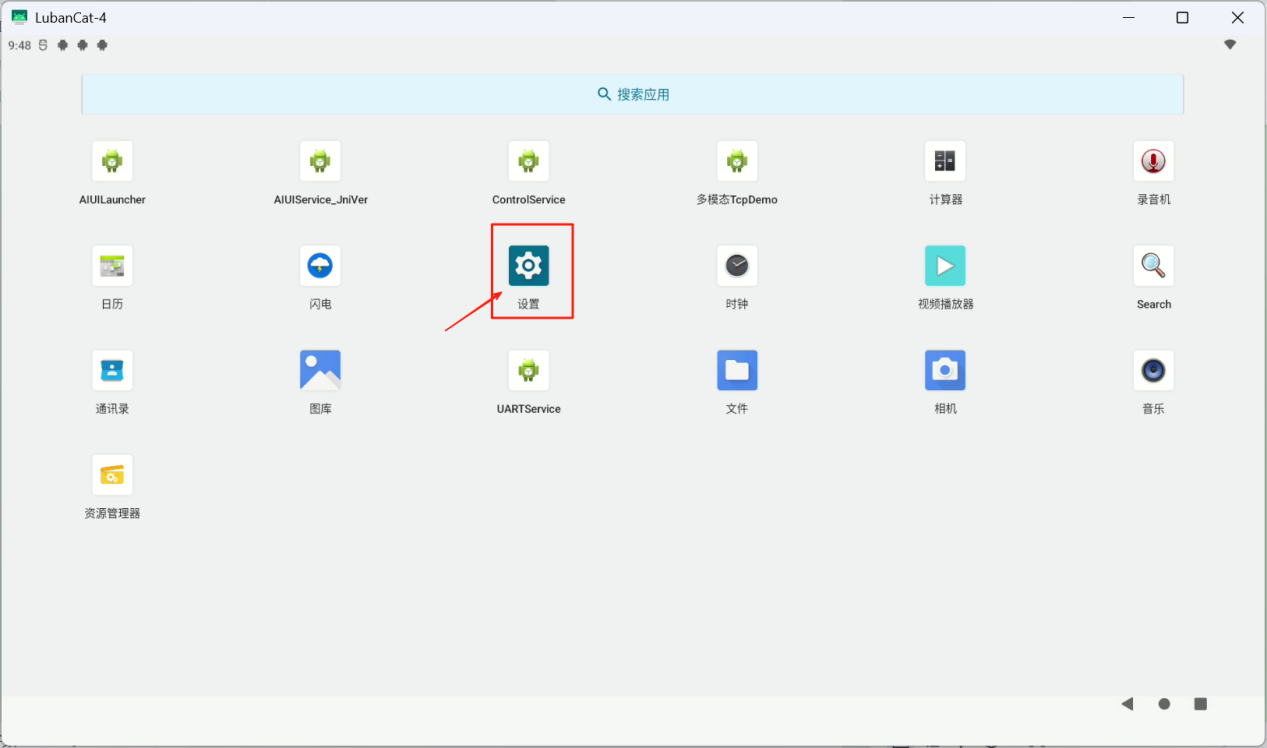 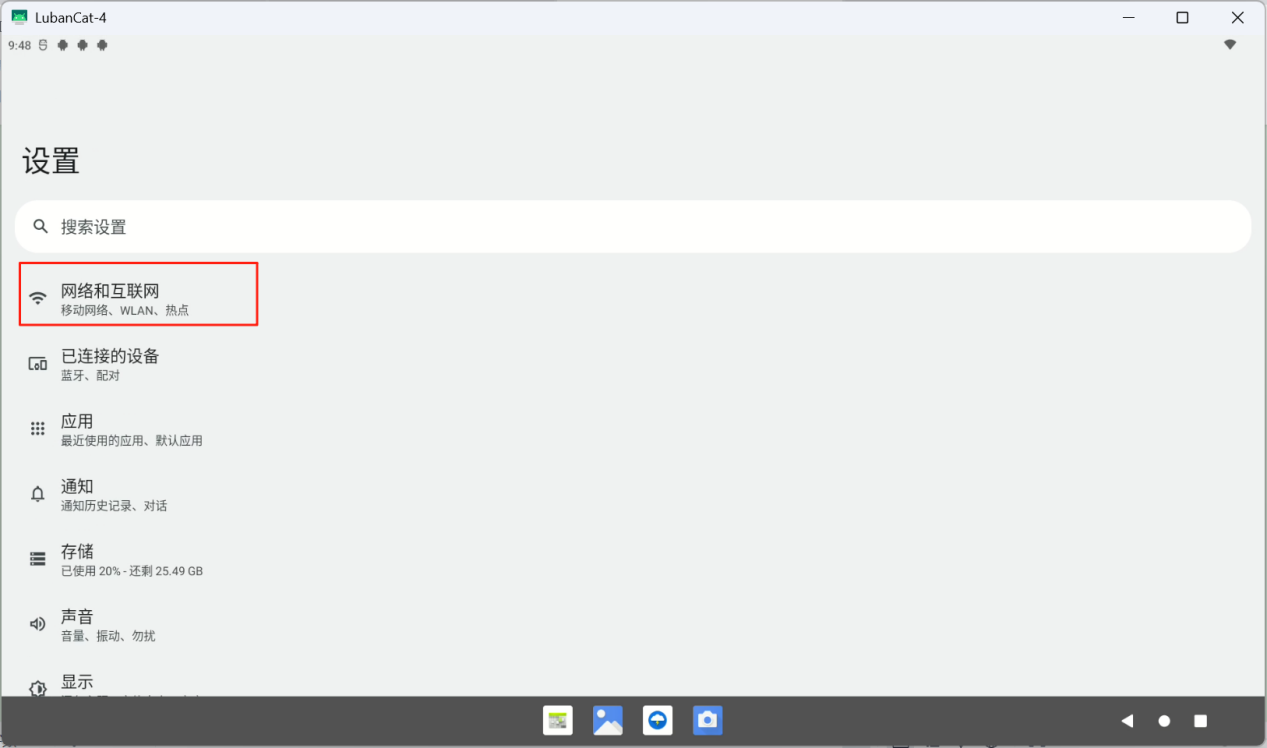 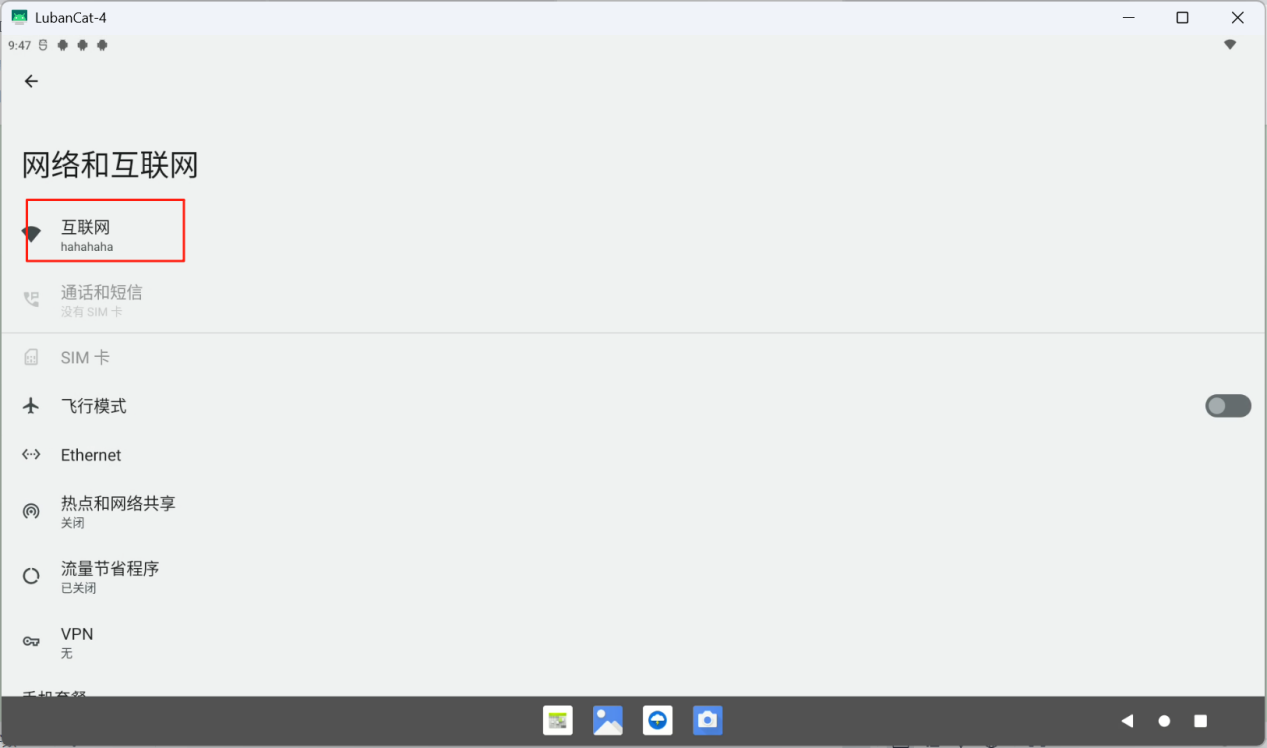 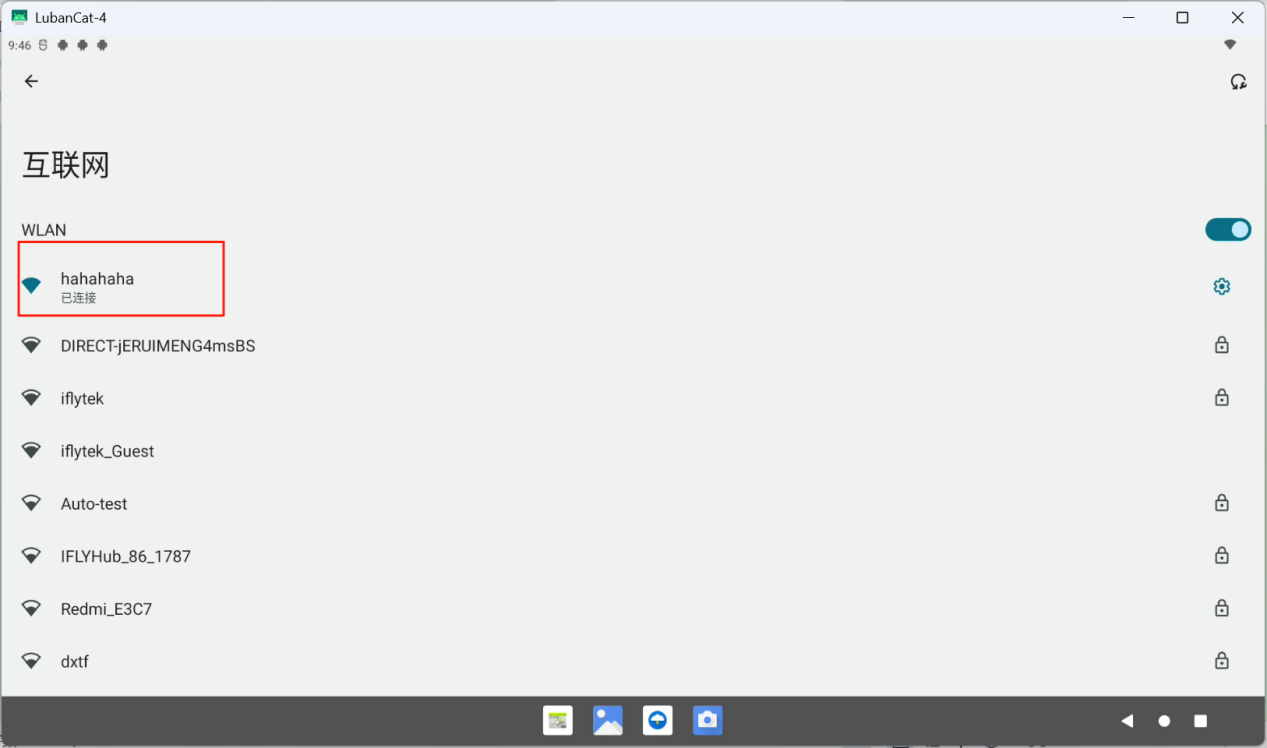 第三步:点击鼠标右键返回应用界面,找到多模态TcpDemo软件,打开图中红框的体验应用 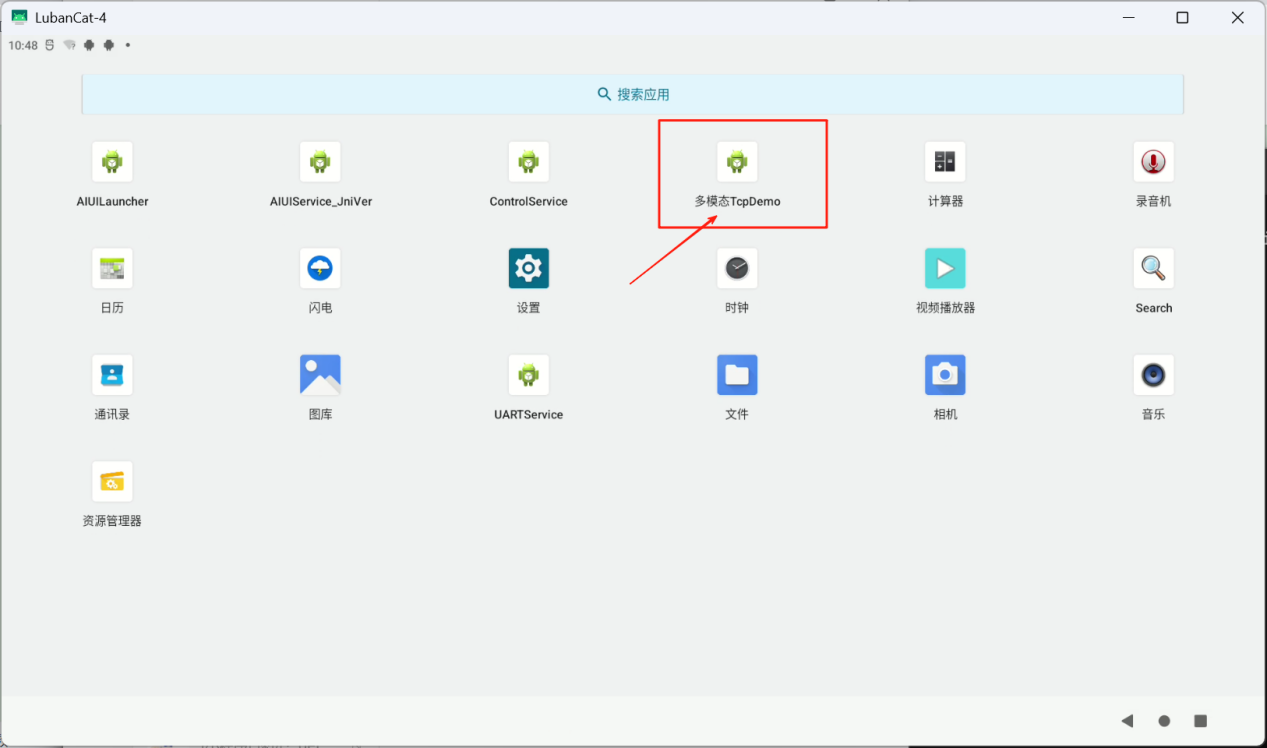 点击连接,然后点击DEMO体验 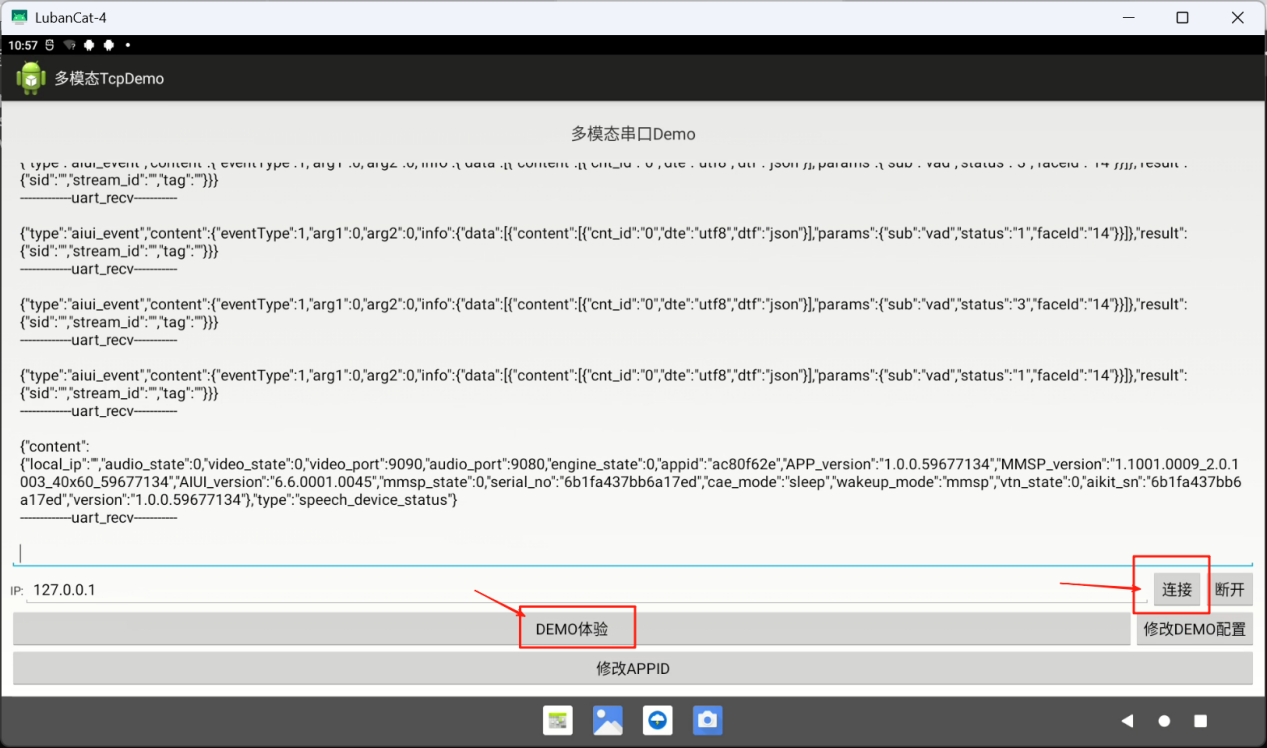 第四步:进入体验界面,人脸框住时可开始交互,人脸框住为主说话人 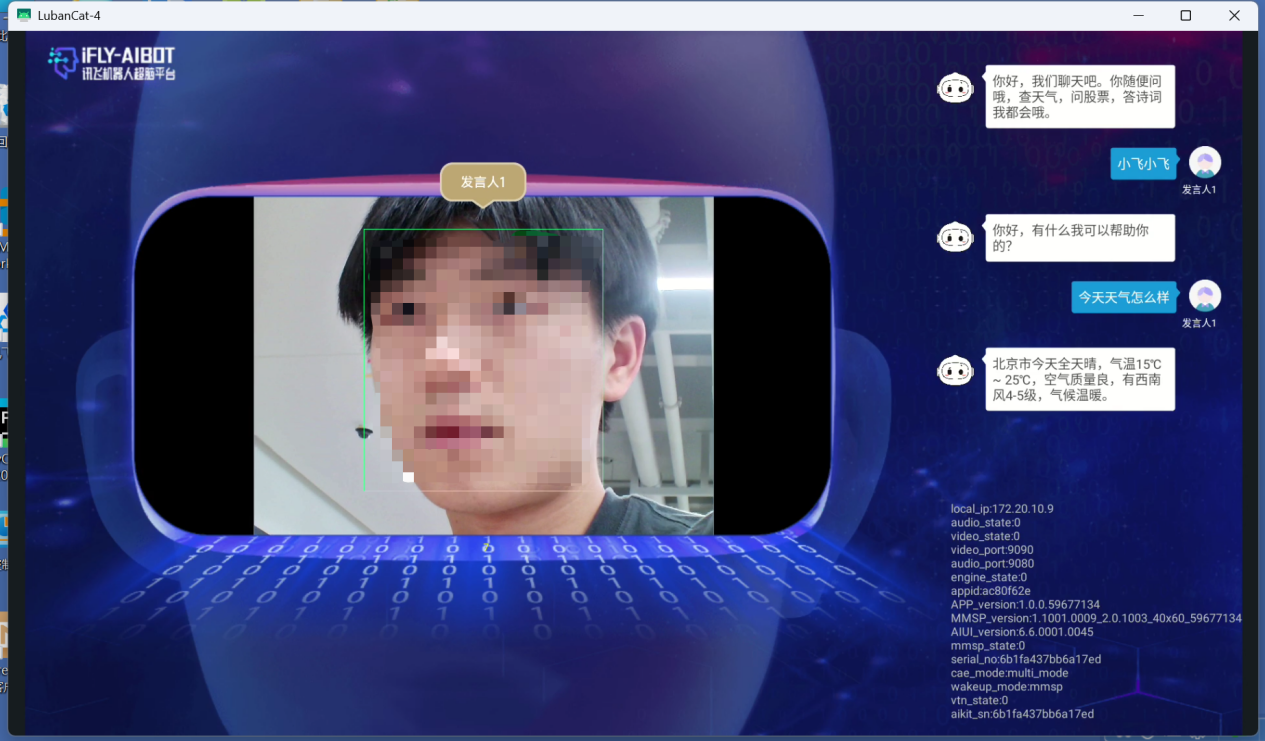 4.2HDMI体验 用hdmi线接显示器,用鼠标接鲁班猫主板,鼠标点击操作,后续操作同方式一。 4.3合成播报(需接扬声器) 盒子默认输出播报音频,需要通过3.5mm音频口,接耳机或者音箱体验。 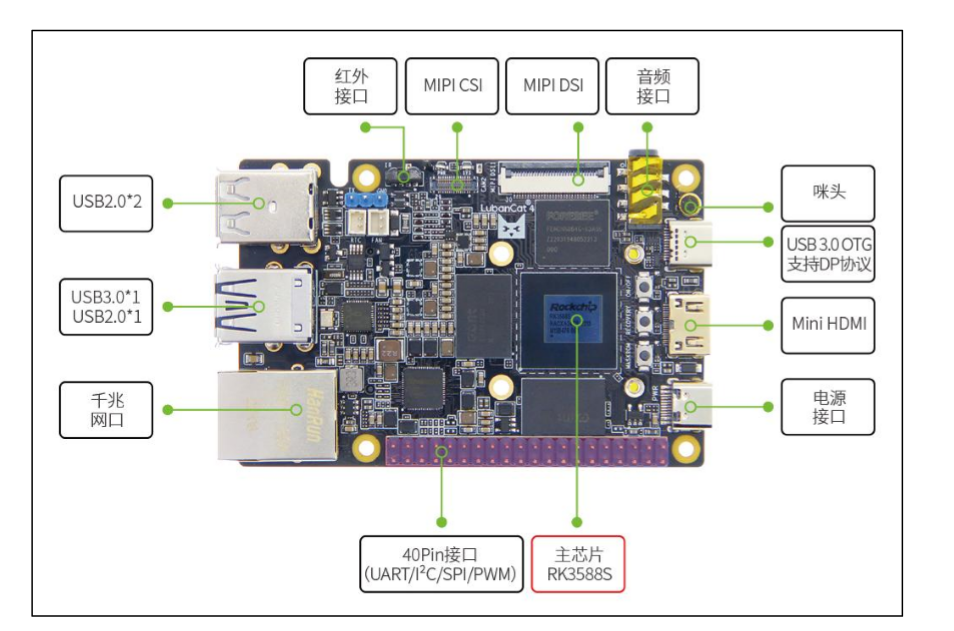
admin
2025年6月16日 16:29
转发文档
收藏文档
上一篇
下一篇
手机扫码
复制链接
手机扫一扫转发分享
复制链接
Markdown文件
分享
链接
类型
密码
更新密码